毕业设计.docx
《毕业设计.docx》由会员分享,可在线阅读,更多相关《毕业设计.docx(37页珍藏版)》请在冰豆网上搜索。
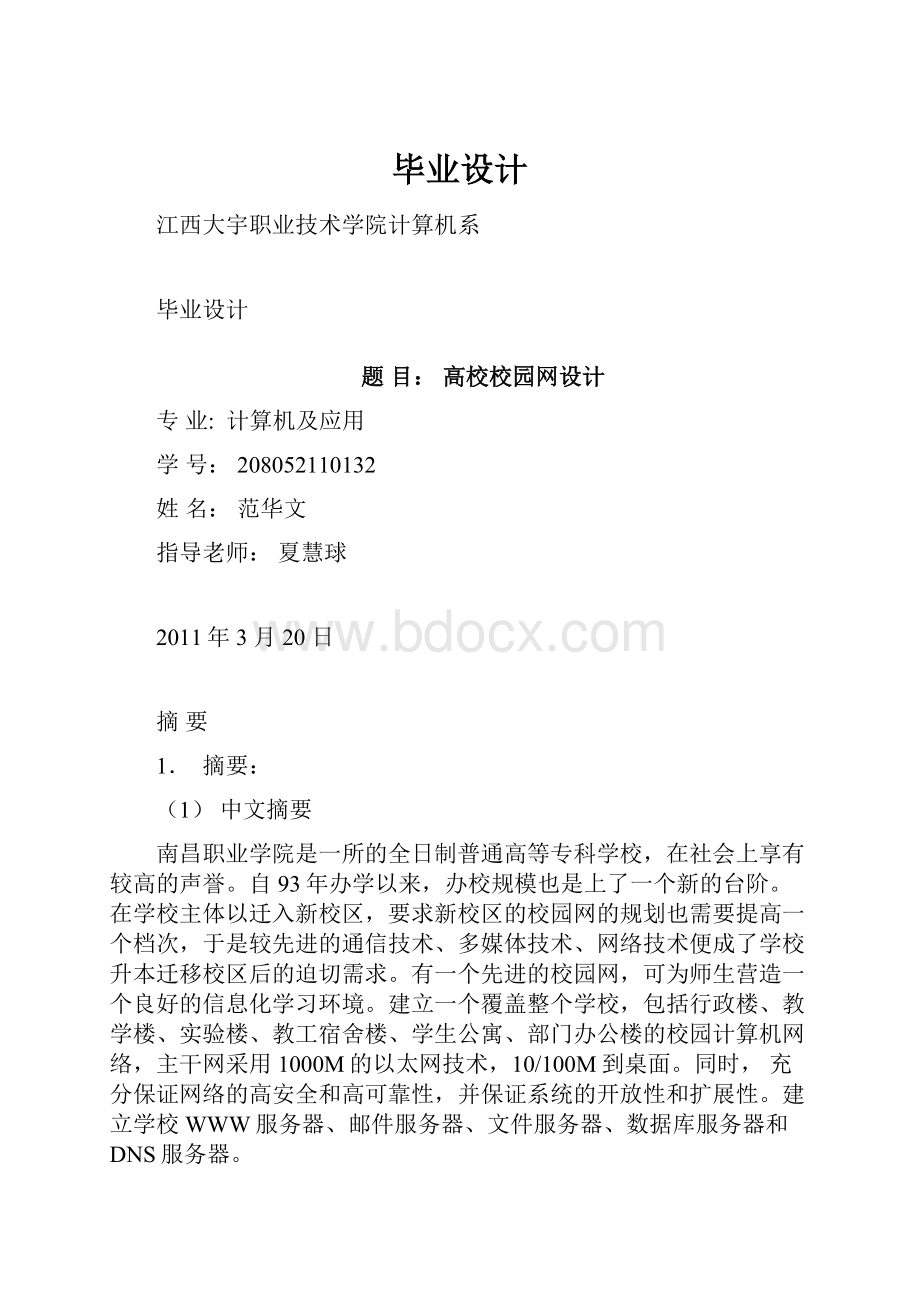
毕业设计
江西大宇职业技术学院计算机系
毕业设计
题目:
高校校园网设计
专业:
计算机及应用
学号:
208052110132
姓名:
范华文
指导老师:
夏慧球
2011年3月20日
摘要
1. 摘要:
(1)中文摘要
南昌职业学院是一所的全日制普通高等专科学校,在社会上享有较高的声誉。
自93年办学以来,办校规模也是上了一个新的台阶。
在学校主体以迁入新校区,要求新校区的校园网的规划也需要提高一个档次,于是较先进的通信技术、多媒体技术、网络技术便成了学校升本迁移校区后的迫切需求。
有一个先进的校园网,可为师生营造一个良好的信息化学习环境。
建立一个覆盖整个学校,包括行政楼、教学楼、实验楼、教工宿舍楼、学生公寓、部门办公楼的校园计算机网络,主干网采用1000M的以太网技术,10/100M到桌面。
同时,充分保证网络的高安全和高可靠性,并保证系统的开放性和扩展性。
建立学校WWW服务器、邮件服务器、文件服务器、数据库服务器和DNS服务器。
关键字:
校园网WWW服务器邮件服务器文件服务器数据库服务器DNS服务器
(2)英文摘要
ABSTRACT
Nanchangvocationalcollegeisafull-timecollegeof,inthesocietyenjoyhighreputation.Since1993,sinceBanJiaoscaleisrunning,anewstep.Intheschoolsubjecttoingoingnewcampus,thenewcampusofcampusnetworkrequirementsplanningalsoneedtoimproveaclass,soistheadvancedcommunicationstechnology,multimediatechnologyandnetworktechnologybecameschoolrisethismigrationcampusurgentneedsafter.Thereisaadvancedcampusnetwork,butfortheteachersandstudentstobuildagoodinformationlearningenvironment.Establishacoversthewholeschool,includingtheadministrationbuilding,teachingbuilding,building,faculty,students'apartmentbuildings,departmentofbuildingcampusnetworkoftheoffice,backboneadoptsEthernettechnology,1000M10/100Mtoyourdesktop.Meanwhile,fullyguaranteethehighsecurityandhighreliabilitynetwork,andguaranteesystemofopennessandexpansibility.EstablishingschoolsWWWserver,mailserver,afileserver,databaseserverandDNSserver.
KeyWords:
CampusnetworkWWWservermailserverfileserverdatabaseserverDNSserver
1.校园网简介和网络需求设计分析..............................3
1.1.校园网的总体规划........................................3
1.2.校园网的总体建设目标....................................3
1.3.网络拓扑设计...........................................3
1.4.设备选型..............................................4
1.5.各层的设计............................................4
2.域控制器与域中用户和组的配置..............................5
2.1.组的创建与管理................................................5
2.2.域用户账号的创建..............................................5
3.DHCP服务器的安装与配置...................................5
3.1.配置IP地址...................................................5
3.2.DHCP服务程序的安装....................................5
3.3.配置DHCP服务器.......................................6
4.DNS服务器安装与配置.....................................7
4.1.配置IP地址............................................7
4.2.DNS服务程序的安装......................................8
4.3.配置DNS服务器........................................8
4.4.DNS配置测试..........................................10
5.FTP服务器安装与配置......................................11
6.邮件服务器架设...........................................13
7.Web服务器安装与配置.....................................16
8.Internet上网共享及代理服务器的使用等....................25
9.VPN建设.................................................25
9.1.VLAN的划分..........................................25
10.网络建设软件和硬件清单和参考报价及总价、施工进度表............27
一、校园简介和网络需求分析
南昌职业学院是一所的全日制普通高等专科学校,在社会上享有较高的声誉。
自93年办学以来,办校规模也是上了一个新的台阶。
在学校主体以迁入新校区,要求新校区的校园网的规划也需要提高一个档次,于是较先进的通信技术、多媒体技术、网络技术便成了学校升本迁移校区后的迫切需求。
有一个先进的校园网,可为师生营造一个良好的信息化学习环境。
1、校园网的总体规划
(1).校园网的总体建设目标
建立一个覆盖整个学校,包括行政楼、教学楼、实验楼、教工宿舍楼、学生公寓、
部门办公楼的校园计算机网络,主干网采用1000M的以太网技术,10/100M到桌面。
同时,充分保证网络的高安全和高可靠性,并保证系统的开放性和扩展性。
建立学校WWW服务器、邮件服务器、文件服务器、数据库服务器和DNS服务器。
(2).网络拓扑设计
根据学校校园网的总体建设目标,采用三层交换结构模型设计出学校校园网的拓扑结构(如图所示),即把整个网络设计成为核心层、分布层、接入层。
分层次的结构化设计,针对每个层次进行模块化的分析,有助于今后统一管理、维护网络。
下面是根据设计所需的一些设备选择
逻辑层
设备名称
数量
核心层
IMBx2358685-11x服务器
IMBx2358671-21x服务器
IMBx2358671-4Ax服务器
WS-C4006-S2交换机
1
2
1
1
分布层
WS-C3550-24-EMI交换机
WS-C3550-24-FX-SMI交换机
7
8
接入层
神码DCS-2026交换机
120
(1)校园网的核心层设计
核心层的功能主要是实现骨干网络之间的优化传输,以尽可能快的速度传输数据包。
因此,设计任务的重点是设备的高交换能力、冗余能力、高可靠性,应尽量减少在该层上使用访问控制策略。
显然,核心层设备将占投资的主要部分。
从交换设备的选择上,有众多厂家品牌可以选择,但主要视投资的经费和将来的可扩充性而定。
考虑到该校园网项目需中等规模校园网,选择性价比较高的Catalyst4006-S2作为核心交换设备,该交换设备的引擎模块WS-X4306-GB模块8个。
考虑到学校要组建自己的Web服务器、文件服务器、数据库服务器和DNS服务器,选用了4台IBM服务器。
为了确保校园网的安全性,选用天网防火墙,将整个网络划分为内网和DMZ区,公网用户无法访问内网,只能访问DMZ区内所建的服务器。
(2)校园网分布层设计
分布层的主要功能是分别与核心层和接入层连接,提供交换通道,它是本地的逻辑连
接中心,仍需综合只能能力较强的交换设备。
还可以根据实际需要在这层上做访问控制策略。
分布层的交换机原则上可选三层交换机也可选二层交换机。
但如果选择三层交换机,就可在全网络设计上体现分布式路由的思想,可以大大减轻核心交换机的路由压力,有效地进行路由流量的均衡。
如果选择分布式路由方式,也可适当降低核心交换机路由能力的投资费用。
相反,如果分布层选择二层交换设备,则核心交换机的路由压力将大大增加,那么必需在核心层交换机上加大投资,选择稳定、可靠、性能高的设备。
结合学校分布层点的分布情况,为学生宿舍、教室、图书馆选择了WS-C3550-24-FX-SMI三层交换设备。
负责学校绝大部分教工宿舍的通信,选择了WS-C3550-24-FX-SMI三层交换设备(升级)。
(3)校园网接入层设计
接入层设备是最终用户的最直接上联设备,交换机的选择主要考虑一下几点:
a、对恶劣环境具有良好的适应能力。
b、支持即插即用特性。
c、能提供良好的性价比。
d、提供网络管理功能。
e、具备稳定性。
结合校园网建设的实际,选择神州数码的DCS-2026交换机。
该款交换机支持本地和远
程管理、支持端口MAC地址绑定和过滤。
设备清单如下:
选择的软件:
windows2003sever、windowsxp操作系统、SocksCap3。
二、域控制器与域中用户和组的配置
1、组的创建与管理
在Windows2003Server中,可依次选择“开始”—>“程序”—>“管理工具”—>“ActiveDirectory用户和计算机”选项,实现对组的添加、删除和管理。
具体步骤略。
2、域用户账号的创建
利用域用户账号,用户可以登录到某个域并可访问网络上的任何资源。
创建域用户账号必须在域控制器上运行。
步骤如下:
依次选择“开始”—>“程序”—>“管理工具”—>“ActiveDirectory用户和计算机”选项,选择要添加用户的域及其组织单位。
用鼠标右键单击已选择的组织单位,选择“新建”—>“用户”命令。
在对话框中,按要求输入用户的基本信息,如姓、名、用户登录名等。
三、DHCP服务器的安装与配置
DHCP控制台是管理DHCP服务器的主要工具,在安装DHCP服务时加入到管理工具中。
在Windows2003服务器中,DHCP控制台被设计成微软管理控制台(MMC)的一个插件,它与其它网络管理工具结合的更为紧密。
在安装DHCP服务器后,用户可以用DHCP控制台执行以下一些基本的服务器管理功能:
创建范围、添加及设置主范围和多个范围、查看和修改范围的属性、激活范围或主范围、监视范围租约的活动、为需要固定IP的客户创建保留地址,添加自定义默认选项类型,添加和配制由用户或服务商定义的选项类
另外DHCP控制台还有新增的功能,如:
增强了性能监视器、更多的预定意DHCP选项类型、支持下层用户的DNS动态更新、监测网络上为授权的DHCP服务器等。
1、配置IP地址
选择一台已经安装好Windows2003的服务器,确认其已安装了TCP/IP协议,首先设置服务器自己TCP/IP协议的配置,这里需要注意的是DHCP服务器本身的IP地址必须是固定的,也就是其IP地址、子网掩码、默认网关等数据必须是静态分配的。
2、DHCP服务程序的安装
⑴打开控制面板(“开始”-“设置”-“控制面板”-“添加/删除程序”-“添加/删除Windows组件”-“网络服务”)。
⑵选中“网络服务”,单击“详细信息”按钮。
打开“网络服务”对话框。
网络服务
⑶选中“动态主机配置协议(DHCP)”复选框,单击“确定”,返回“Windows组件向导”对话框,单击“下一步”。
注意:
安装DHCP系统文件时,需要插入“Windowsserver2003”光盘,。
⑷安装完后,在“管理工具”下增加了“DHCP”菜单项。
3、配置DHCP服务器
(1)打开DHCP管理器。
选“开始-程序-管理工具-DHCP”,默认的,DHCP窗口已经有服务器的FQDN(FullyQualifiedDomainName,完全合格域名),这里设为“”。
(2)如果列表中还没有任何服务器,则需添加DHCP服务器。
选“DHCP-右键-添加服务器”,选“此服务器”,再按“浏览”选择(或直接输入)服务器名(即你的服务器的名字)。
(3)打开作用域的设置窗口。
先选中FQDN名字(即“”),再按“右键-新建作用域”。
(4)设置作用域名。
此地的“名称”,“说明”项只是作提示用,可填任意内容。
单击“下一步”。
(5)设置可分配的IP地址范围:
这里我们分配为“192.168.0.1~192.168.0.50”,则在“起始IP地址”项填写“192.168.0.1”,“结束IP地址”项填写“192.168.0.50;“子网掩码”项为“255.255.255.0”,此项内容自动生成。
单击“下一步”。
(6)如果有必要,可在该对话框的选项中输入欲保留的IP地址或IP地址范围,这里我们可以在“起始IP地址”项填写“192.168.0.5”,然后单击添加,这时“192.168.0.5”即为保留地址;否则直接单击“下一步”。
(7)这里“租约期限”可设定DHCP服务器所分配的IP地址的有效期,比如设置一年(即365天),默认为8天。
单击“下一步”。
(8)如果选“是,我想配置这些选项”接下来的工作就是给工作站配置默认的网关、默认的DNS服务地址、默认的WINS服务器。
也可以不作任何设置,直接单击下一步,以后再配置。
最后再根据提示选“是,我想激活作用域”单击“完成”即可结束最后设置。
(9)DNS客户端的设置
在安装Windowsxp的客户机上,运行“控制面板”中的“网络和拨号连接”,在打开的窗口中右击“本地连接”,选择“属性”,在“本地连接属性”对话框中选择“Internet协议(TCP/IP)”/“属性”,出现“Internet协议(TCP/IP)”/“属性”对话框,在该对话框内选择“自动获得IP地址”选项。
(10)DHCP作用域的修改、停用、激活、删除
右击“作用域”,在快捷菜单中,分别选择“属性”,“停用”,“激活”,“删除”子项,实现其功能。
在选择“属性”子项后,可对“作用域名”、“起始IP地址”、“结束IP地址”“DHCP客户的租用期”,进行修改。
四、安装DNS服务
⒈配置IP地址
选择一台已经安装好Windows2003的服务器,确认其已安装了TCP/IP协议,首先设置服务器自己TCP/IP协议的DNS配置,建议将DNS服务器的IP地址设为静态。
具体填写信息为在“Internet协议(TCP/IP)属性”对话框内填上IP地址、子网掩码、默认网关和首选DNS服务器地址(此地址为该DNS服务器的IP地址)。
Internet协议(TCP/IP)属性
⒉DNS服务程序的安装
⑴打开控制面板(“开始”-“设置”-“控制面板”-“添加/删除程序”-“添加/删除Windows组件”-“网络服务”)。
⑵选中“网络服务”,单击“详细信息”按钮。
打开“网络服务”对话框。
网络服务
⑶选中“域名系统(DNS)”复选框,单击“确定”,返回“Windows组件向导”对话框,单击“下一步”。
注意:
安装DNS系统文件时,需要插入“Windowsserver2003”光盘,。
⑷安装完后,在“管理工具”下增加了“DNS”菜单项。
㈡配置DNS服务器
⒈打开DNS管理控制台。
(打开“开始”-“程序”-“管理工具”-“DNS”)
DNS管理控制台
⒉添加“正向搜索区域”,区域名称为“”。
⑴右键单击“正向搜索区域”,单击“新建区域”-“新建区域向导”。
单击“下一步”。
选择“标准主要区域”,如果作为辅助域名服务,则选择“标准辅助区域”。
注意只有在域控制器的DNS服务器才可以选择“ActiveDirectory集成的区域”。
⑵单击“下一步”,输入区域名称“”。
⑶单击“下一步”,创建新文件,文件名采用默认名,为“.dns”。
⑷单击“下一步”,完成“新建区域向导”。
⒊创建反向搜索区域
⑴右键单击“反向搜索区域”,单击“新建区域”-“新建区域向导”。
单击“下一步”。
选择“标准主要区域”,如果作为辅助域名服务,则选择“标准辅助区域”。
注意只有在域控制器的DNS服务器才可以选择“ActiveDirectory集成的区域”。
⑵填入IP地址网络号192.168.0。
输入网络号
⑶单击“下一步”,创建区域文件“0.168.192.in-addr.arpa.dns”。
⑷单击“下一步”,单击“完成”,完成“反向搜索区域”的安装。
这样你就拥有了两个区域,正向搜索区域和反向搜索区域,如下图所示。
完成正、反向区域设置
⒋创建主机记录即A记录(A记录:
将主机名与IP地址联系起来。
)
右击“”,单击“新建主机”,输入名称“WWW”,IP地址“192.168.0.2”,即成功地创建了主机。
说明:
如果选中“创建相关的指针(PTR)记录(C)”复选框,则同时在创建了反向查询记录。
⒌置反向查询记录
右击“反向搜索区域”下的“192.168.0.xSubnet”选择“新建指针”,主机IP号为192.168.0.2,主机名为,单击“确定”则建立了一个IP地址到域名的PTR记录。
创建完成后如下图所示:
⒍设置DNS服务器的动态更新功能
选中刚刚创建的正向搜索区域“”,右击鼠标,单击“属性”,选择“常规”选项卡,在“允许动态更新”中选择“是”即可。
⒎DNS客户端的设置
在安装Windows2003professional和Windowsserver2003的客户机上,运行“控制面板”中的“网络和拨号连接”,在打开的窗口中鼠标右键单击“本地连接”,选择“属性”,在“本地连接属性”对话框中选择“Internet协议(TCP/IP)”/“属性”,出现“Internet协议(TCP/IP)”/“属性”对话框,在“首选DNS服务器”处输入刚刚创建的DNS服务器的IP地址(192.168.0.2)。
㈢DNS配置测试
⒈在局域网的任一客户机上单击“开始”-“运行”,输入cmd命令,进入命令提示符下,输入“nslookup”,正确显示结果如下图所示:
这是正向解析。
⒉在局域网的任一客户机上单击“开始”-“运行”,输入cmd命令,进入命令提示符下,输入“nslookup192.168.0.2”,正确显示结果如下图所示:
这是反向解析。
测试结束,如果显示以上测试图片说明配置正确。
五、FTP服务器的安装与配置
FTP服务器的步骤如下:
1,会话活动的配置
可以配置允许同时连接的数量及连接时间.因为用户在注销或中断连接之前一直处于登
录状态,所以可以使用"服务"属性页中的"已连接的用户"按钮,以跟踪当前连接的用户.
查看当前连接该FTP节点的用户的步骤如下:
(1)在"开始/管理工具/Internet服务管理器"中,在"Internet信息服务"窗口左侧面
板中右击"默认FTP站点"(或要配置的FTP站点名称),选择"属性"命令,显示其属性
对话框.如图49-1所示.
图49-1FTP属性对话框
(2)选择"FTP站点"选项卡,单击"当前会话"按钮,如图49-2所示.
图49-2FTP用户会话管理
(3)如果要断开用户,请选定用户,然后单击"断开"按钮.要断开所有连接,请单
击"全部断开"按钮.
(4)单击"关闭",然后单击"确定"按钮.
2,FTP登录的配置
如果将FTP服务配置为可以匿名登录,客户可以用anonymous登录.通常,匿名FTP
用户可以使用电子邮件地址作为密码来登录.注意InternetExplorer与其它Web浏览器将
自动登录到允许匿名登录的所有FTP节点.
FTP客户还可以允许以Windows2003用户名和密码登录,以便使用此计算机.在
Windows2003文件系统(NTFS)驱动器上,可以控制每个用户的访问权限和文件访问能力.
在图49-1所示对话框中选择"安全帐号"选项卡,选定"只允许匿名连接"复选框,
防止用户使用用户名登录.如果选定该复选框,匿名以外的其它帐号则不能登录.因为只允
许匿名帐号访问,所以具有很高的安全性,入侵者不能企图以管理员帐号访问.
3,自定义消息
可以自定义欢迎,退出及最大连接消息等,具体步骤为:
(1)选择图49-1所示对话框中的"消息"选项卡.
(3)在"欢迎"框中,键入用户连接时要显示的欢迎信息.
(4)在"退出"框中,键入当用户断开时想要显示的消息.
(5)在"最大连接数"框中,当由于连接的用户已经达到最大数量致使新用户不能连
接时,请键入要显示的消息.
(6)单击"应用"按钮,然后单击"确定"按钮.
4,配置FTP目录
配置FTP目录主要是对宿主目录,列表的样式等作说明.默认情况下,可在宿主目录
中获得所有子目录.应该将所有FTP文件放于宿主目录中.另外,可以象使用WWW服
务一样增加虚拟目录.但是,因为FTP作为较旧的协议在技术上的限制,虚拟目录对用户
是不可见的.只有用户知道虚拟目录的别名时才能浏览虚拟目录.
确定显示目录列表的方法为:
(1)在图49-1所示对话框中选择"主目录"选项卡.
(2)